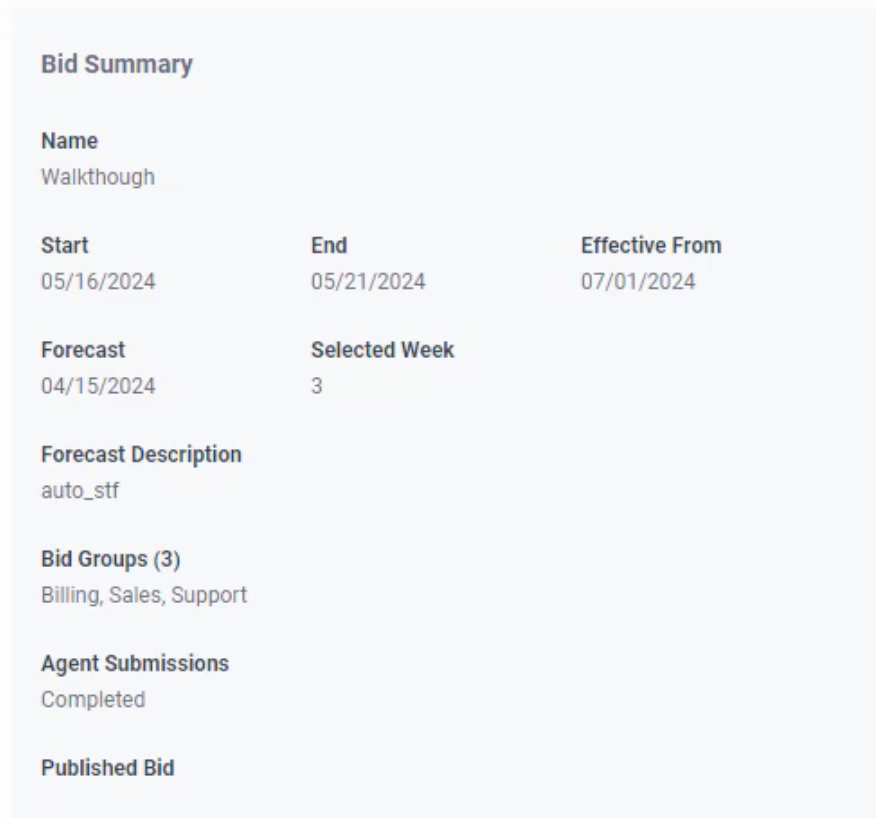新しい作業計画入札を追加する
前提条件
- Genesys Cloud CX 3、Genesys Cloud CX 4、Genesys Cloud CX 3 Digital、Genesys Cloud CX 1 WEM Add-on II、Genesys Cloud CX 2 WEM Add-on I、またはGenesys Cloud EXライセンス
- 人材管理>作業計画入札>追加許可
新しい作業計画入札を追加するには:
- 管理をクリックします。
- 人材管理の下で、作業計画入札。
- クリックメニュー>人材管理>作業計画の構成>入札スケジュール。
- の中に事業単位フィールドで、ビジネス ユニットを選択します。
- クリック新規入札。
- の中に新規入札ページで、各セクションに詳細を入力して入札情報を設定します。この情報を指定された順序で設定します。次のセクションは、前のセクションを完了した場合にのみ有効になります。これらの手順の詳細については、各セクションをクリックしてください。
- クリック 設定。設定ページが開きます。
- の中に入札名フィールドに入札の名前を入力します。
- の中にエージェントに表示されるデータフィールドで、入札が開始されたときにエージェントに表示するデータを選択します。 メモ: この設定は、エージェントが設定を入力するときに表示されるデータを定義します。いずれかまたは両方のオプションを選択できます。値は次のとおりです。
- 作業計画名
- 最低/最大有給労働時間
- の中に入札期間フィールドで、入札の開始日と終了日を設定します。このウィンドウでは、エージェントは好みを指定できます。入札期間は将来の日付にのみ設定できます。
- の中に開始日フィールドをクリックして開始日を選択します。
- の中に終了日フィールドで、終了日を選択するをクリックします。
- の中に有効開始日フィールドをクリックすると、作業計画が有効になる日付を設定できます。将来のスケジュールを生成すると、選択した日付以降のスケジュールに対してエージェントの作業計画が自動的に更新されます。 注記:有効日は、ビジネス ユニットの週の開始日にのみ発生します。Workforce Management では、作業計画入札を通じて適用された新しい変更の有効日に、既存の作業計画のローテーションが自動的に終了されることはありません。管理者は、エージェントのレコードで作業計画のローテーション終了日を直接更新します。
- の中に意思決定指標セクションでオプションを選択します。両方のフィールドで同じ選択を行うことはできません。
- の中にエージェントランキングフィールドでオプションを選択します。使用可能なオプションは次のとおりです。
- 雇用日:入札はエージェントの雇用日に基づいて選択されます。詳細を昇順(長い順)で並べ替えることができます。たとえば、空きスロットが 1 つしかなく、2 人のエージェントが同じスロットに入札した場合、雇用日が早い方が優先されます。
- パフォーマンス:システムは、選択されたエージェントの入札に基づいて、このフィールドに整数値を追加します。エージェントをパフォーマンスに基づいて並べ替えることができます (パフォーマンスが最も高いエージェントを先頭にします)。
- カスタム:カスタム選択を昇順に並べ替えることができます。
- ランダム:ランダム選択を昇順で並べ替えることができます。
- の中にタイ・ブレーカーフィールドでオプションを選択します。前のフィールドで選択した内容に基づいて、選択するフィールドがこのフィールドに表示されます。
- の中にエージェントランキングフィールドでオプションを選択します。使用可能なオプションは次のとおりです。
- クリック保存。 注記:カスタム決定メトリック、パフォーマンス、タイブレーカー (カスタム) は、ユーザー属性サービス API を使用してインポートする必要があります。詳細については、人材管理/ユーザー
- /api/v2/workforcemanagement/users/workplanbidranks/bulk
- /api/v2/workforcemanagement/users/{userId}/workplanbidranks
- /api/v2/workforcemanagement/users/{userId}/workplanbidranks
メモ: 夏時間の影響を受ける予測週を選択することはできません。
- の中に日付を選択フィールドで必要な日付を選択し、対応する週のエントリに対して利用可能なオプションをクリックします。
- の中に選択した週ドロップダウンで週を選択します。最大6週間まで選択できます。
- 保存するをクリックします。
- クリック計算を実行する人員配置の推奨事項を生成し、確認します。 メモ: 一度に入札できるのは 1 つだけです。オープン入札が存在する場合、計算は失敗します。
- の推奨作業計画作業計画の詳細を含むビューが表示されます。 画像をクリックして拡大します。
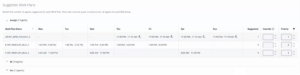
- の作業計画列には作業計画の名前が表示されます。
- の平日列には、その日に割り当てられた時間があるかどうかが示されます。
- の提案列は作業計画に必要なエージェントの数を示します。
- のオーバーライド列では、管理者は必要なエージェントの数を調整するために、記載されている値を変更することができます。このフィールドのエージェントの合計数は、推奨フィールドに記載されている数と一致する必要があります。カウントが一致しない場合は変更を保存できません。
- その優先度列は、管理者の作業計画の優先順位を示します。システムはこの情報を使用して、入札を提出できなかったエージェント、または部分的な入札を提出したためにいずれの優先順位も適用できなかったエージェントに作業計画を割り当てます。
- 保存するをクリックします。
- クリックエージェントの提出。
- クリック入札スケジュール。この設定を有効にすると、エージェントは入札を送信します。このページには、入札を提出したエージェントと提出しなかったエージェントの詳細が更新されます。提出ページは設定された終了日まで開いています。入札期間が終了したら、公開の次のステップに進みます。
- クリックレビューと公開。このビューで利用可能な詳細を確認します。
- クリック編集各エージェント行に対してボタンが表示され、割り当てられた作業計画を編集できます。
- 「作業計画の上書き」ダイアログ ボックスが表示され、詳細を変更できます。
- Override をクリックします。
- 変更内容を確認するレビューと公開ビュー。
- クリック 公開する。 入札公開確認ポップアップが表示されます。
- [はい] をクリックします。
完了したセクションを含むメイン ビューが表示されます。